Hack DVD-filmek lejátszása a Nintendo Wii konzolon
Ez az útmutató megválaszolja a kérdést, hogy a Nintendo A Wii képes DVD-k lejátszására. A viszonylag alacsony ár miatt a Wii értékesítése nem veszítette el lendületét a 2006-os megjelenése óta. Ez a játékkonzol azonban mindig hagyott némi kívánnivalót a kemény játékosok számára, például a DVD-filmek lejátszásának hiánya.
Valamilyen oknál fogva a Nintendo úgy döntött, hogy nem veszi fel a DVD lejátszási funkciót a Wii-be, de ez nem azt jelenti, hogy a játékkonzoljával DVD-t nézhet. Ez a cikk kétféle módon osztja meg ezt, és a helyzete alapján választhatja ki a megfelelő utat.
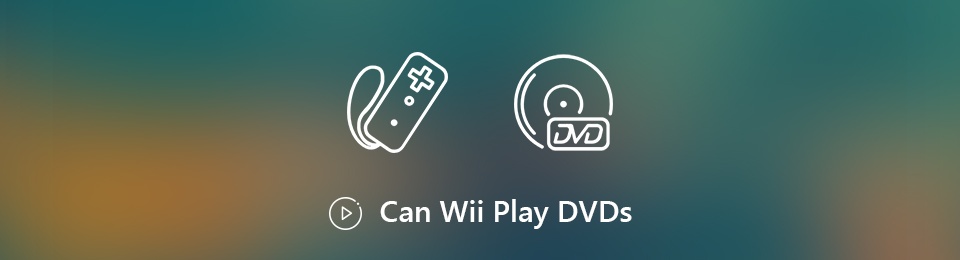

1. rész: Lejátszhat Wii DVD-t?
Mint korábban említettük, a Wii-t otthoni játékkonzolnak tervezték. A Nintendo Wii oldala szerint sem a Wii konzol, sem az új Wii U nem fog optikai lemezeket lejátszani. Először is, a Nintendo úgy véli, hogy a játékosok már rendelkeznek a DVD-k lejátszására alkalmas eszközökkel. A másik ok a DVD-lejátszással kapcsolatos szabadalmak. Ne aggódj! A Wii-konzolon továbbra is lejátszhatja kedvenc DVD-filmjeit az alábbi módszerekkel.
2. rész: Bármely DVD lejátszása Wii-n
A Wii egy videojáték-konzol. Ez azt jelenti, hogy képes videókat lejátszani. Tehát a DVD-ket barátságos videó formátumba tudja szaggatni, és DVD-filmeket játszhat a Wii-n. Ennek a módszernek a legnagyobb előnye, hogy amit akar, a Wii-n külön hardver nélkül végezhető el. Ettől a ponttól javasoljuk Vidmore DVD Monster.
- Ripeljen DVD-ket digitális videókba, hogy Wii-vel lejátszhassa őket.
- Támogatja a video kimeneti formátumok széles skáláját, beleértve az AVI, MOV, MP4 stb.
- Optimalizálja a videó és hangminőséget a folyamat során automatikusan és manuálisan.
- A DVD-filmek előnézete bizonyos klipek vagy teljes lemez másolásához.
- Kínáljon átfogó videoszerkesztő eszközöket, például forgatás, kivágás, osztás, vágás és egyebek.
Egyszóval ez a legegyszerűbb módja a DVD-filmek lejátszásának a Nintendo Wii vagy a Wii U játékkonzolon.
DVD-lejátszás a Nintendo Wii-n
1. lépés: Telepítse a legjobb DVD-rippert
Ha DVD-t szeretne lejátszani a Wii játékkonzolon, töltse le a legjobb DVD-másoló szoftvert, és telepítse azt a számítógépére. Ezután tegye a DVD-t a számítógép ROM meghajtójába. Indítsa el a szoftvert, nyomja meg a gombot Töltsön be DVD-t menüt, és válassza a lehetőséget Töltse be a DVD lemezt az optikai lemez beolvasásának megkezdéséhez.

2. lépés: DVD-filmek előnézete és szerkesztése
A DVD-beolvasás után válassza ki a kívánt címeket vagy az összes címet, hogy hozzáadja őket a médiatár paneljéhez. Ezután megtekintheti őket a beépített médialejátszóval. Vedd fel a kedvenc hang- és feliratsávokat a Hangsáv és Felirat bárok.
Annak érdekében, hogy a filmet gyorsan betölthesse a Wii-re, jobb, ha felosztja klipekre. Kattints a Vágott ikont a film alatt a Kivágás ablak megnyitásához, majd a Rajt és Vége pontokat annak rövidítésére. Kattintson a gombra Megment gombot a megerősítéshez.
Ha DVD-filmet szeretne szerkeszteni, kattintson a gombra Szerkesztés ikon a Kivágás ikon mellett a Videoszerkesztő ablak megnyitásához. Itt forgathatja, klipelheti és vízjelezheti a videót, beállíthatja a kontrasztot, a telítettséget, a fényerőt és egyebeket, megváltoztathatja a hang- és feliratszámokat.

3. lépés: Rip DVD-t Wii-barát videó formátumba
Ha elkészült a videoszerkesztés, térjen vissza a fő felületre, bontsa ki a Rip All to legördülő lista. Irány a <spanDevice lapon görgessen lefelé a kiválasztáshoz Játszma, meccs bal oldalról és válassza Wii. Ezután a legjobb DVD-rippelő szoftver automatikusan beállítja a paramétereket. Üsd a Beállítások alján egy fogaskerék ikonnal ellátott gomb a Előny párbeszéd. Állítsa be a Kimeneti mappa mezőt a videó kimenet tárolásához. Végül kattintson a gombra Rip All gombot a jobb alsó sarokban, hogy megkezdhesd a DVD-k másolását Wii-vel való lejátszáshoz.
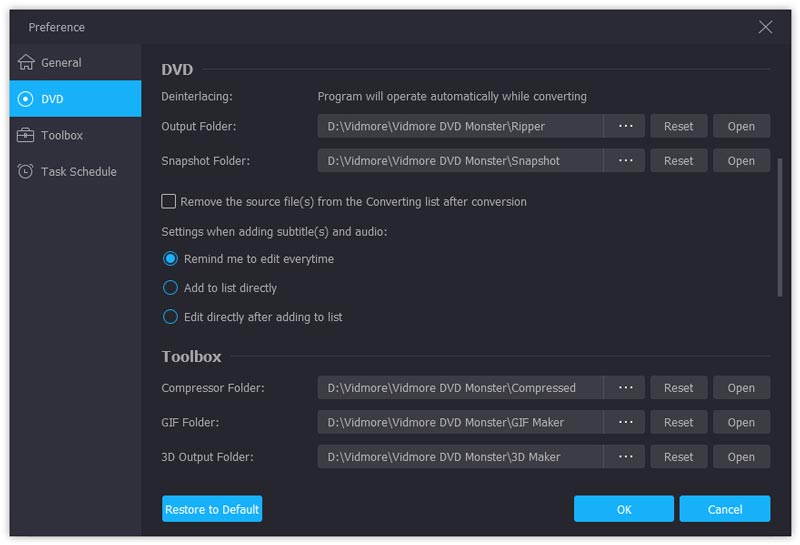
Jegyzet: Amikor a folyamat biztonsági másolat készítése a DVD-ről merevlemezre befejezi, SD-kártyával vigye át a DVD-videókat a Wii-be. Ha DVD-filmeket szeretne lejátszani Wii U rendszeren, akkor a videókat közvetlenül a számítógépéről streamelheti.
3. rész: DVD lejátszása Wii-n a Homebrew-val
A DVD Wii-n történő lejátszásának másik módja egy DVD-kompatibilis környezet felépítése a Homebrew csatornával, amelyet a Team Twiizers adott ki.
Követelmények
- A Nintendo Wii 3.2-es verziójával
- Az SD-kártya formátuma FAT / FAT32
- SD kártyaolvasó
- DVDX
- A Legend of Zelda: Twilight Princess Wii-hez
- A Twilight Hack
- Homebrew Channel
- DVD-lejátszó
Ez a módszer kissé bonyolult, ezért az alábbiakban részletes útmutatást osztunk meg.
Hogyan játszhatunk DVD-t Wii-n a Homebrew-val
1. lépés: Szerezd meg a Homebrew csatornát
Először csatlakoztassa az SD-kártyát a számítógépéhez, másolja és illessze be a Twilight Hack privát könyvtárát a merevlemezről a kártyára. Mozgassa a Homebrew Channel nevet boot.dol az SD-kártyára is.
Ezután válassza le az SD-kártyát a számítógépről, és helyezze be a Wii-re. Törölje a Zelda fájlt a Wii fájlkezelőből, ha a játék a konzolján van.
A Zelda két verziója létezik, és különböző hack-ekhez működnek. A Zelda- RVL-RZDE-0A-0 kompatibilis a TwilightHack0, míg az RVL-RZDE-0A-2 a TwilightHack2-vel működik. Ügyeljen arra, hogy másolja a megfelelő verziót.
Ezután helyezze be a Zelda játéklemezt a Wii-be, indítsa el a játékot, és a Twilight Hack elmenti. Indítsa el a játékot, és haladjon hátra, amíg a Homebrew Channel el nem kezd telepíteni. Most már csak annyit kell tennie, hogy megvárja a telepítés befejezését.
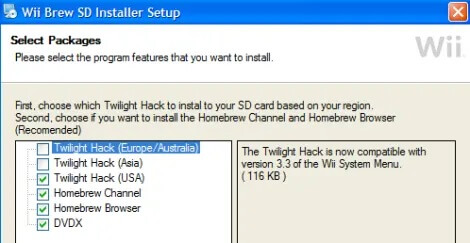
2. lépés: Telepítse a DVD-lejátszót
Húzza ki az SD-kártyát a Wii-ből, és helyezze be a számítógépébe. Törölje az első lépésben másolt fájlokat, és hozzon létre egy mappát a címmel alkalmazások. Vigye a DVDX és a DVD lejátszó könyvtárakat, például az MPlayer programot az alkalmazások mappába.
Ezután helyezze be a kártyát a Wii-be. Kapcsolja be a konzolt, és indítsa el a Homebrew csatornát. Futtassa a DDX telepítőt az SD-kártya alkalmazásmappájában, és várja meg, amíg befejeződik.
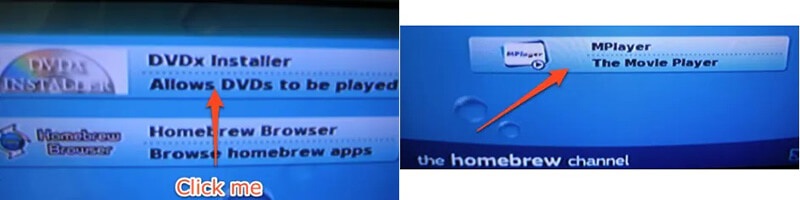
3. lépés: Játsszon DVD-t Wii-n
Helyezzen egy video DVD-t a Wii-be, menjen vissza a Homebrew csatornára, és indítsa el a DVD-lejátszót. Az MPlayer alkalmazáshoz nyomja meg a gombot DVD-Video a menüből válassza ki a címet és nyomja meg a gombot DVD lejátszása kezdeni. Most az MPlayer Wii menüvel vezérelheti a DVD lejátszását Wii-n.

Jegyzet: Ez nem igényli a DVD digitális videókra történő másolását, mivel a Homebrew Channel a játékkonzolt DVD-lejátszóvá alakíthatja. Van azonban néhány kockázat és korlátozás. Először is, csak néhány DVD-lejátszó működhet a Wii-n, és általában vannak hibáik. Tesztünk szerint a DVD-menük hiányoznak, ha Wii-n játszanak, és nem lehet minden optikai lemezen lévő filmet lejátszani. Sőt, ha bármi baj történik, akkor a lemez vagy a Wii konzol megsérülhet.
Következtetés
A Nintendo Wii továbbra is az egyik legnépszerűbb játékkonzol a piacon. A DVD-lejátszási funkció hiánya azonban a legnagyobb hátrány. A fenti megosztásunk alapján kétféleképpen kell megszereznie a DVD lejátszását Wii-n. Javasoljuk, hogy DVD-t szakítson a Vidmore DVD Monster segítségével. Ez lehetővé teszi, hogy bármilyen DVD-filmet lejátszhasson a játékkonzollal. Ha bármilyen problémába ütközik, amikor Wii-n néz DVD-ket, hagyjon üzenetet a cikk alatti megjegyzés területen, és mi a lehető leghamarabb válaszolunk rá.


